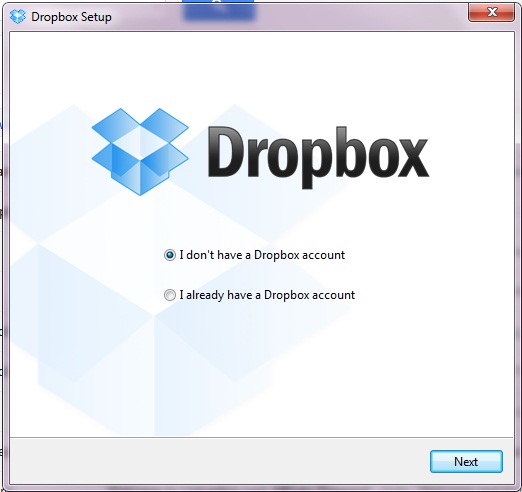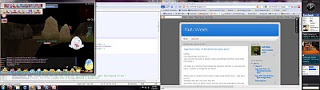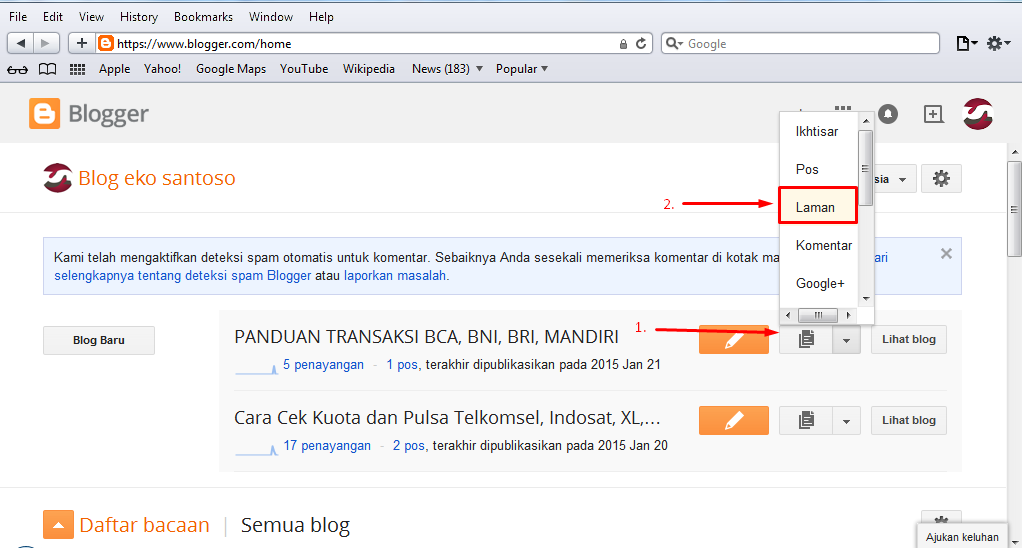Cara Mudah Membuat Website Dengan Wordpress Dalam 5 Langkah
By ADMIN 15 July 2020
Cara Mudah Membuat Website dengan Wordpress Dalam 5 Langkah
Percaya atau tidak, bisa membuat website sendiri merupakan keuntungan yang harus dimiliki oleh setiap pemilik bisnis baik itu berskala kecil, hingga yang besar.
Mengapa Demikian ?
Karena kalau kamu bisa membuat website sendiri, jelas tidak membutuhkan jasa pengembang website untuk membuatnya. Yang mana dompet kamu menjadi lebih hemat.
Untuk kamu yang masih awam membangun website pasti bertanya-tanya seperti apa tingkat kesulitannya. Tenang saja, pada pembahasan kali ini kamu akan belajar cara membuat website dari nol sampai jadi tanpa perlu pengetahuan Coding sekalipun
1. Pilih Platform Website Builder
Untuk membangun website kamu tentunya memerlukan platform untuk membangunnya. Ada ratusan lebih platform yang ada di Internet yang bisa kamu gunakan sesuai yang kamu inginkan.
Tapi sangat disarankan untuk menggunakan wordpress sebagai medianya. Sebab membangun website melalui wordpress sangatlah mudah karena berbasis GUI, dan kamu hanya perlu Drag & Drop untuk membuat layout atau tata letak desain web kamu sendiri.
Berikut ini keuntungan jika menggunakan Wordpress :
• Bersifat Open Source
• Free atau gratis
• Bisa digunakan untuk membangun website jenis apapun
• Cepat, mudah dioptimasi, dan aman
• Sangat SEO-Friendly
Cukup kunjungi https://wordpress.org/ dan mulai unduh filenya.
2. Tentukan Nama Website, Domain, & Hostingnya
Langkah selanjutnya ialah menentukan nama website, Domain, serta hostingnya. Disini kamu bebas menentukan nama yang kamu inginkan, tapi sangat disarankan untuk menyesuaikan nama website dengan produk yang dijual atau brand kamu.
Kalo kamu ingin membangun website untuk menjual baju online, maka sebaiknya menggunakan nama misalnya seperti :
• Tokobajuonline.com
• Bajuonlinemurah.com
• Distrobaju(nama brandmu).com
Berikut ini adalah faktor-faktor yang perlu kamu perhatikan saat menentukan nama website, dan domainnya :
• Mudah diingat dan diketik
• Singkat
• Unik, sisipkan nama brand kamu pada bagian awal nama website
• Sesuai dengan niche website kamu.
Biasanya di setiap provider hosting terdapat fitur untuk menentukan nama website apa saja yang tersedia sesuai keyword yang kamu input. Berikut ini contoh dari provider domainesia.com :
Setiap domain (.com, .net, .co.id) biasanya memiliki harga yang berbeda-beda, namun kebanyakan orang menggunakan .com karena memang lebih mudah diingat oleh pengunjung. Jika sudah, maka selanjutnya kamu perlu menentukan layanan hosting apa yang diinginkan.
Perlu diingat bahwa setiap provider memiliki kisaran harga yang berbeda-beda sesuai paketnya. Kalau ingin membangun bisnis serius amat disarankan kamu menggunakan paket bisnis atau premium karena memiliki fitur dan kecepatan yang lebih baik.
Provider hosting tentu memiliki fitur untuk menginstall website yang diinginkan, pada opsi ini kamu hanya perlu memilih platform wordpress. Nantinya kamu hanya perlu melakukan beberapa optimasi kecil saja tanpa memerlukan keahlian coding.
3. Membangun Website dengan Wordpress
Untuk masuk ke panel wordpress kamu hanya perlu mengetik nama domain yang kamu tentukan sebelumnya pada URL browser kamu. Contohnya www.websitebarusaya.com
Nantinya kamu akan diarahkan menuju panel admin wordpress dari domain yang kamu pesan tadi. Pada tahap ini kamu hanya perlu memasukan Username dan Password yang kamu set tadi ketika menentukan platform website builder pada provider hosting.
Jika sudah, maka tampilan dashboard adminnya akan seperti berikut :
1. Welcome Message : Beberapa area terpenting dari panel admin terdaftar sebagai quick shortcut link - ini biasanya berisi shortcut tentang cara membuat situs web yang kamu atur.
2. Menampilkan status dari website kamu
3. Posts : Fitur yang digunakan untuk membuat artikel atau postingan blog
4. Media : Untuk memanage file media seperti Upload Image atau gambar
5. Pages : Untuk membuat laman baru (sub-pages)
6. Comment : Digunakan untuk mengatur fitur komentar di website / blog kamu
7. Appearance : Untuk Mengganti desain website atau mengoptimasi desain yang sudah diterapkan
8. Plugin : Menu yang digunakan untuk menginstall Plugin di website
9. User : Untuk mengatur Multi-user yang bisa mengakses panel admin website kamu
10. Setting : Berisi pengaturan umum terkait website kamu.
Setelah mengenal apa saja yang ada di panel admin wordpress, diawah ini ada 3 langkah penting yang harus kamu lakukan sebelum kita melangkah ke tahap berikutnya :
• Set Permalink
Permalinks menentukan bagaimana masing-masing halaman web alias URL disusun dalam situs web kamu.
Struktur yang paling optimal adalah memiliki judul halaman di URL. Misalnya, halaman "tentang kami" kamu akan lebih optimal jika diatur menjadi websitekamu.com/tentang. Mengatur permalink dengan benar akan memungkinkan kamu untuk melakukan hal tersebut. ]
Untuk mengatur permalink, kamu hanya perlu ke menu Setting >> Permalink dari menu sidebar lalu lalu pilih opsi berikut :
• Atur Website kamu menjadi Public
Agar website kamu bisa terindeks oleh google dan mudah ditemukan kamu perlu mengatur website kamu agar google bisa merayapi (crawling) website kamu. Caranya ialah pergi ke menu Setting >> Reading dan pastikan kolom “Discourage Search Engine…” tidak di ceklis.
• Set Title dan Tagline Website
Buka menu Setting ? General dan atur Field Title dan Tagline sesuai yang kamu inginkan
Title dan tagline situs kamu mungkin muncul di berbagai tempat di seluruh situs. Beberapa tema WordPress menampilkan yang ada di beranda dan dalam deskripsi SEO - yang digunakan Google saat mendaftarkan situs web kamu di halaman hasil pencarian
4. Memilih Desain / Tema Website
Sudah paham tentang bagian-bagian dasbor WordPress. Selanjutnya kamu bisa memasang tema WordPress melalui dasbor tersebut di bagian menu navigasi Appearance.
Kamu bisa mencari tema melalui kolom search di menu tersebut atau mengunggah sendiri tema yang kamu unduh dari website lain melalui Upload Theme.
5. Membuat Menu & Post pada Website
Ada beberapa halaman yang harus dimiliki semua situs web, terlepas dari maksud atau tujuannya. Apapun topik atau niche yangkamu garap, tidak akan lengkap tanpa adanya informasi lain tambahan seperti blog atau post didalamnya.
Untuk melakukannya, cukup buka dasbor WordPress kamu, lalu Pages ? Add New :
1. Judul dari Menu / laman
2. Isi konten dari Menu yang dibuat
3. Kamu bisa menambahkan gambar dengan menekan tombol ini
4. Untuk melihat tampilan website secara Visual maupun Text editor
5. Untuk mempublish atau menambahkan menu ke website
6. Mengatur perihal komentar pada menu website kamu
7. Sebagian besar tema WordPress mengambil gambar unggulan dan menampilkannya di suatu tempat di tempat yang menonjol di samping halaman kamu.
Untuk membuat post baru di WordPress, buka Add New di bawah Posts atau pilih New -> Post di toolbar bagian atas.
Halaman edit yang disertai berbagai fitur untuk mempublish post akan muncul. Ketik judul post terlebih dulu. Kemudian, ketik konten post pada area yang telah disediakan. Jika ingin memformat teks, gunakan opsi toolbar. Toolbar tersebut hampir sama dengan toolbar yang kamu gunakan di MS Word atau text editor populer lainnya.
Di sisi kanan halaman, kamu akan melihat semacam meta box. Tiap box memiliki fungsi khusus.
• Publish. Di sini kamu dapat mengubah status dan visibilitas post. Buatlah jadwalnya. Dengan mengklik tombol Publish, post kamu dapat dibaca oleh pengunjung. Jika ingin menghapus post, klik tombol Move to Trash.
• Categories. Pada box ini, kamu dapat menentukan kategori post yang lebih spesifik. Bahkan kamu bisa membuat kategori baru dengan mengklik tombol +Add New Category.
• Tags mempermudah kamu untuk menambahkan tag baru dengan cepat.
• Featured Image, kamu dapat menentukan gambar fitur untuk post di sini. Gambar fitur akan muncul di sisi post paling atas (lokasi gambar akan berbeda tergantung pada tema).
Selamat, website kamu sudah jadi. Kamu bisa melakukan beberapa modifikasi sesuai yang kamu inginkan. Jangan takut untuk mencoba hal-hal baru dan mencari tahu fitur apa saja yang ada pada wordpress.
Sumber : themeisle.com
IKUTI TRIAL KURSUS ONLINE
IKUTI TRIAL KURSUS ONLINE
NAMA PESERTA TEST & PENERIMA BEASISWA
15 July 2020 Bagikan di Twitter Bagikan di Facebook Bagikan di Google+ Bagikan di Google+
Artikel menarik lainnya
Previous Post 3 Cara Riset Keyword Untuk SEO Yang Optimal Apa Itu React JS Dan Kelebihannya Untuk Membangun Aplikasi